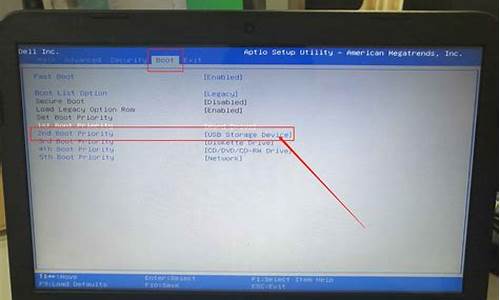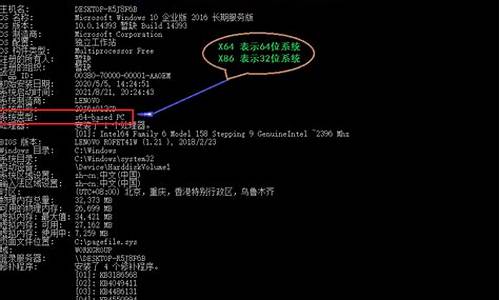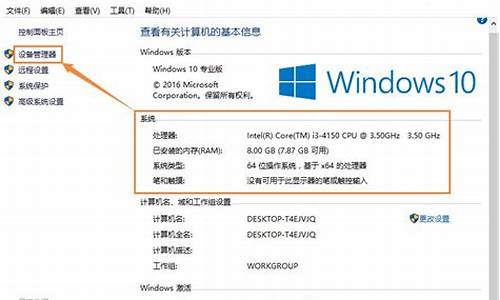怎样用u盘组装电脑系统-如何用u盘装系统?
1.组装好一台台式电脑后怎样安装系统?
2.新组装的电脑怎么用u盘装系统|新组装机u盘装win7系统教程
3.电脑系统无法启动怎么办?
组装好一台台式电脑后怎样安装系统?

首先,把你的 U盘 制作成为一个有U盘系统的启动盘。可以使用“电脑店”“大”等U盘系统制作工具来制作启动盘。这种工具在网络上随便都可以下载到。顺便要下载一个你要安装的操作系统,比如现在经常使用的 windowsXP 操作系统。
然后,把 U盘 插在你组装好的电脑的 USB 接口上,打开机器的电源。
机器打开后按下你机器的引导启动的按键,这个按键一般是“F2”“F10”“F12”“Esc”中的一个,不同的机器不一样,不过在机器打开后的界面一般会有提示。按下按键后,会进入引导界面,可以选择要启动的选项,选择“USB:U盘名称”,一般是“USB”开头的一项就是你的U盘,选择后按下回车键“Enter”就可以进入U盘系统。
进入了U盘系统后,就可以进入某个工具里。正常的装机步骤是:先对硬盘分区,然后安装操作系统。安装操作系统必须确定你的U盘里有操作系统的文件。
新组装的电脑怎么用u盘装系统|新组装机u盘装win7系统教程
新组装机怎么用U盘装系统?一般自己新组装的电脑是没有系统的,需要用户自己安装系统,新组装机电脑需要用U盘等工具装系统,很多人没有装过系统,都不知道新组装的电脑怎么用U盘装系统,考虑到win7旗舰版是最流行的系统,这边小编跟大家介绍新组装机U盘装win7系统教程。
安装须知:
1、新组装电脑没有系统,需要借助另一台可用电脑制作U盘启动盘
2、一般运行内存2G及以下装32位(x86)系统,内存4G及以上,装64位(x64)系统
3、本文介绍传统的legacy安装方式,如果需要安装win10,建议用uefi方式安装,具体方法查看相关安装方法的教程
相关安装方法:
软碟通u盘装系统教程
固态硬盘怎么装原版win7系统
全新固态硬盘安装win10怎么装(uefi安装)
一、准备工作
1、可用电脑一台,U盘一个
2、系统镜像下载:番茄花园ghostwin764位最新优化版V2017.11
3、4G及以上U盘:大u盘制作教程
二、启动设置:怎么设置开机从U盘启动
三、新组装机用U盘装win7系统步骤如下
1、在可用的电脑上制作U盘启动盘之后,将下载的win7系统iso文件直接复制到U盘的GHO目录下,iso镜像不用解压;
2、在新组装电脑上插入U盘,重启后不停按F12或F11或Esc等快捷键打开启动菜单,选择U盘选项回车,比如GeneralUDisk5.00,不支持这些启动键的电脑查看第二点设置U盘启动方法;
3、从U盘启动进入到这个菜单,按数字2或通过方向键选择02选项回车,启动pe系统,如果无法进入则选择03旧版PE系统;
4、启动后进入到pe系统,新电脑新硬盘装系统之前都需要进行分区,双击打开DG分区工具,右键点击硬盘,选择快速分区;
5、设置分区数目和分区的大小,一般C盘建议50G以上,如果是固态硬盘,勾选“对齐分区”扇区2048即可4k对齐,点击确定,执行硬盘分区过程;
6、完成分区之后,桌面上双击打开大一键装机,GHOWIMISO映像路径选择系统iso镜像,此时工具会自动提取gho文件,点击下拉框,选择gho文件;
7、然后点击“还原分区”,选择系统安装位置,一般是C盘,如果不是显示C盘,可以根据“卷标”、磁盘大小选择,点击确定;
8、弹出这个提示框,勾选“完成后重启”和“引导修复”,点击是开始执行新组装电脑安装系统过程;
9、转到这个界面,执行系统安装到C盘的操作,这个过程需要5分钟左右;
10、操作完成后新组装电脑会自动重启,重启过程中拔出U盘,电脑会重新启动进入这个界面,继续进行安装系统和系统配置过程,安装后自动执行系统激活操作;
11、安装系统过程需要5-10分钟左右,在启动进入全新系统桌面后,新组装电脑就安装上系统了。
以上就是怎么用U盘给新组装的电脑安装系统的方法,如果你组装了新电脑,可以通过上面的方法使用U盘安装系统。
电脑系统无法启动怎么办?
把原来的内存条用橡皮擦擦金手指,再重新结实应该就可以了。如果能开机,但系统无法正常启动,可能是系统坏了。直接换个验证过的系统盘重装系统就行了,这样就可以全程自动、顺利解决 系统无法启动 的问题了。用u盘或者硬盘这些都是可以的,且安装速度非常快。具体安装方法如下:
U盘安装用ultraiso软件,打开下载好的系统安装盘文件(ISO文件),执行“写入映像文件”把U盘插到电脑上,点击“确定”,等待程序执行完毕后,这样就做好了启动及安装系统用的u盘,用这个做好的系统u盘引导启动机器后,即可顺利重装系统了。
硬盘安装前提是,需要有一个可以正常运行的Windows系统,提取下载的ISO文件中的“*.GHO”和“安装系统.EXE”到电脑的非系统分区,然后运行“安装系统.EXE”,直接回车确认还原操作,再次确认执行自动安装操作(执行前注意备份C盘重要资料)。
声明:本站所有文章资源内容,如无特殊说明或标注,均为采集网络资源。如若本站内容侵犯了原著者的合法权益,可联系本站删除。